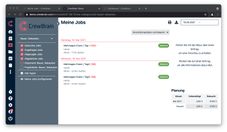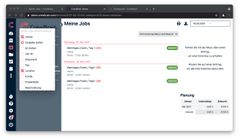Meine Jobs: Unterschied zwischen den Versionen
Marie (Diskussion | Beiträge) (Die Seite wurde neu angelegt: „=== Jobs filtern === Regulieren Sie durch das Setzen von Filtern, welche Jobs angezeigt werden sollen. Sie können hier unterscheiden zwischen gebuchten, angef…“) |
Marie (Diskussion | Beiträge) Keine Bearbeitungszusammenfassung |
||
| Zeile 1: | Zeile 1: | ||
[[Datei:Meine Jobs.jpg|mini|227x227px|Ansicht meine Jobs]] | |||
In dieser Ansicht könne Sie sich gezielt nur Ihre Jobs anzeigen lassen. Das verschafft Ihnen als Mitarbeiter eine genauere Übersicht und Sie haben einen schnelleren Zugriff auf Ihre Jobs, so ist eine Suche des Jobs über den Kalender nicht erforderlich. Abhängig von der Benutzergruppe und dem damit verbundenen Zugriffsrecht, können Sie sich auch Jobs Ihrer Mitarbeiter anzeigen lassen. Wählen Sie dazu im linken Menü den jeweiligen Mitarbeiter aus. | |||
Neben der Auflistung Ihrer Jobs können Sie sich auch weitere Details zu einer Veranstaltung/Job anzeigen lassen, indem Sie mit dem Mauszeiger über den Job fahren und auf diesem Verharren. Am rechten Rand der Ansicht werden nun die Details angezeigt, ohne das Sie die Ansicht verlassen müssen. Alternativ können Sie auch auf den Job klicken und diesen gezielt öffnen. | |||
=== Jobs filtern === | === Jobs filtern === | ||
Regulieren Sie durch das Setzen von Filtern, welche Jobs angezeigt werden sollen. Sie können hier unterscheiden zwischen gebuchten, angefragten, abgesagten oder abgelehnten Jobs. | Regulieren Sie durch das Setzen von Filtern, welche Jobs angezeigt werden sollen. Sie können hier unterscheiden zwischen gebuchten, angefragten, abgesagten oder abgelehnten Jobs. Auch besteht die Möglichkeit sich nur die Jobs anzeigen zulassen, indem Sie selbst als Disponent oder Projektleiter eingeteilt sind. | ||
Unter alle Typen können die Job- bzw. die Projekttypen gefiltert werden. Dies funktioniert allerdings nur bei den Jobs, bei denen man selber als Disponent oder Projektleiter hinterlegt ist. Dazu müssen die Haken bei Disponent und/ oder Projektleiter gesetzt sein. | Unter alle Typen können die Job- bzw. die Projekttypen gefiltert werden. Dies funktioniert allerdings nur bei den Jobs, bei denen man selber als Disponent oder Projektleiter hinterlegt ist. Dazu müssen die Haken bei Disponent und/ oder Projektleiter gesetzt sein. | ||
Außerdem können Sie die angezeigten Jobs nach Veranstaltungs-, Anfrage- und Buchungsdatum sortieren. | Außerdem können Sie die angezeigten Jobs nach Veranstaltungs-, Anfrage- und Buchungsdatum sortieren. | ||
[[Datei:Meine Jobs konfigurieren.jpg|mini|239x239px|Meine Jobs konfigurieren]] | |||
=== Meine Jobs konfigurieren === | === Meine Jobs konfigurieren === | ||
Hier können Sie anklicken, welche Informationen die angezeigten Jobs in der Kurzinformation enthalten sollen. | Hier können Sie anklicken, welche Informationen die angezeigten Jobs in der Kurzinformation enthalten sollen. | ||
Version vom 15. Mai 2021, 20:49 Uhr
In dieser Ansicht könne Sie sich gezielt nur Ihre Jobs anzeigen lassen. Das verschafft Ihnen als Mitarbeiter eine genauere Übersicht und Sie haben einen schnelleren Zugriff auf Ihre Jobs, so ist eine Suche des Jobs über den Kalender nicht erforderlich. Abhängig von der Benutzergruppe und dem damit verbundenen Zugriffsrecht, können Sie sich auch Jobs Ihrer Mitarbeiter anzeigen lassen. Wählen Sie dazu im linken Menü den jeweiligen Mitarbeiter aus.
Neben der Auflistung Ihrer Jobs können Sie sich auch weitere Details zu einer Veranstaltung/Job anzeigen lassen, indem Sie mit dem Mauszeiger über den Job fahren und auf diesem Verharren. Am rechten Rand der Ansicht werden nun die Details angezeigt, ohne das Sie die Ansicht verlassen müssen. Alternativ können Sie auch auf den Job klicken und diesen gezielt öffnen.
Jobs filtern
Regulieren Sie durch das Setzen von Filtern, welche Jobs angezeigt werden sollen. Sie können hier unterscheiden zwischen gebuchten, angefragten, abgesagten oder abgelehnten Jobs. Auch besteht die Möglichkeit sich nur die Jobs anzeigen zulassen, indem Sie selbst als Disponent oder Projektleiter eingeteilt sind.
Unter alle Typen können die Job- bzw. die Projekttypen gefiltert werden. Dies funktioniert allerdings nur bei den Jobs, bei denen man selber als Disponent oder Projektleiter hinterlegt ist. Dazu müssen die Haken bei Disponent und/ oder Projektleiter gesetzt sein.
Außerdem können Sie die angezeigten Jobs nach Veranstaltungs-, Anfrage- und Buchungsdatum sortieren.
Meine Jobs konfigurieren
Hier können Sie anklicken, welche Informationen die angezeigten Jobs in der Kurzinformation enthalten sollen.